Hướng dẫn nhanh này chỉ cho bạn nhiều cách để xem số phần trăm pin còn lại của AirPods và hộp sạc của nó bằng iPhone, iPad, Apple Watch, Mac, Apple TV, Android và Windows PC.
3 cách kiểm tra pin AirPods trên iPhone và iPad
1. Mở nắp hộp sạc để xem pin AirPods
- Đảm bảo iPhone hoặc iPad của bạn đang bật Bluetooth.
- Đưa hộp sạc AirPods đến gần iPhone hoặc iPad và mở nắp ra. Chờ vài giây, bạn sẽ thấy một giao diện pop-up hiển thị trạng thái sạc của cả AirPods và hộp sạc của nó.
- Để xem mức pin của từng AirPod, bạn hãy lấy nó ra khỏi hộp sạc và chờ vài giây.

2. Xem pin AirPods bằng widget trên màn hình chính
Trên iOS 14 trở lên, bạn có thể dùng widget (tiện ích) Pin để xem phần trăm pin AirPods của mình. Chỉ cần nhấn giữ vào màn hình chính, sau đó nhấn vào biểu tượng + ở góc trên bên trái, tìm widget Pin, chọn kích thước widget và thêm nó vào màn hình chính.
Sau đó, widget này sẽ hiển thị pin của AirPods khi:
- Bạn mở nắp hộp sạc.
- Khi AirPods được kết nối và ở trong tai bạn.
- Khi AirPods không ở trong tai của bạn, nhưng chúng được lấy ra khỏi hộp sạc và để gần iPhone có bật Bluetooth.

Xem pin AirPods từ màn hình khóa
Nếu bạn muốn xem pin AirPods từ màn hình khóa, bạn chỉ cần vuốt sang trái để vào trang Chế độ xem hôm nay (Today View), sau đó vuốt xuống dưới để thêm widget Pin.

3. Hỏi Siri phần trăm pin AirPods
Đơn giản bạn chỉ cần nói “Hey Siri, What’s the battery percentage of AirPods?”.
Cách xem phần trăm pin AirPods trên Apple Watch
Khi AirPods được kết nối với Apple Watch của bạn, bạn có thể xem lượng pin còn lại từ Control Center của đồng hồ. Đây là cách thực hiện:
- Vuốt từ cạnh dưới màn hình của Apple Watch để mở Control Center. Nếu bạn đang ở trong ứng dụng, hãy nhấn giữ vào cạnh dưới màn hình, sau đó vuốt lên.
- Nhấn vào nút phần trăm pin. Tại đây, bạn sẽ thấy phần trăm pin của AirPods bên dưới phần trăm pin của Apple Watch. Nếu bạn đặt một hoặc cả hai chiếc AirPod vào trong hộp sạc và mở nắp, nó cũng sẽ hiển thị pin cho hộp sạc.

3 cách để xem pin AirPods trên Mac
Dưới đây là ba cách để xem phần trăm pin của AirPods trên máy Mac của bạn.
Đảm bảo AirPods ở gần máy Mac. Sau đó, mở nắp hộp sạc và click vào biểu tượng Bluetooth hoặc Control Center từ thanh menu của macOS. Nó sẽ hiển thị phần trăm pin của AirPods và hộp sạc.

Nếu AirPods đã được kết nối với Mac, click vào biểu tượng AirPods trên thanh menu để xem lượng pin còn lại.

2. Xem trong System Preferences
- Click vào biểu tượng Apple trên thanh menu – System Preferences.
- Click vào biểu tượng Bluetooth.
- Nếu AirPods được kết nối, bạn sẽ thấy mức pin (không phải phần trăm chính xác).

3. Sử dụng phần mềm AirBuddy
AirBuddy là ứng dụng bên thứ ba mang giao diện khi bạn kết nối AirPods với iPhone lên máy Mac. Ứng dụng này cũng có thêm các tính năng như thông báo sắp hết pin hoặc khi đã sạc đầy, phím tắt, số liệu thống kê sử dụng pin,…
Cách xem pin AirPods trên Apple TV
Để xem phần trăm pin của AirPods trên Apple TV, hãy nhấn giữ vào nút có biểu tượng TV trên remote để mở Control Center. Sau đó, click vào nút AirPlay, nút này sẽ hiển thị tất cả các thiết bị AirPlay và cũng hiển thị mức pin của AirPods được kết nối.
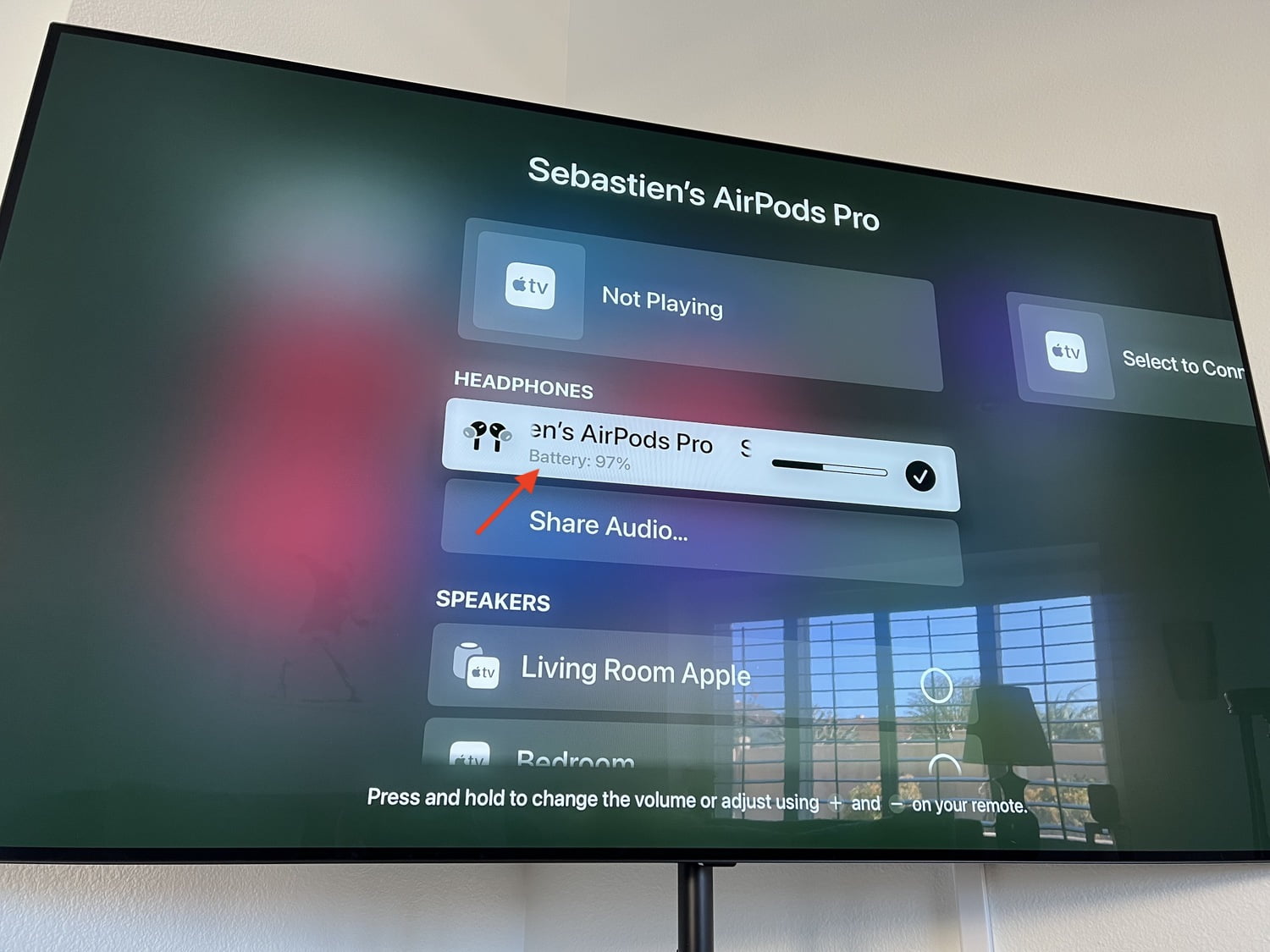
Mẹo: Nếu Bluetooth của iPhone hoặc iPad của bạn được bật, widget Pin sẽ hiển thị phần trăm pin của AirPods ngay cả khi AirPods được kết nối với các thiết bị khác của bạn như Mac hoặc Apple TV.
Cách kiểm tra pin AirPods trên Android
Bạn có thể dùng AirPods giống như bất kỳ tai nghe Bluetooth thông thường nào trên điện thoại Android của mình. Nhưng nó sẽ không hiển thị phần trăm pin như trên iPhone hoặc các tai nghe Bluetooth khác dành cho Android. Để giải quyết vấn đề này, bạn sẽ phải sử dụng các ứng dụng của bên thứ ba từ Play Store như AirBattery, MaterialPods và OpenPods.
Cách kiểm tra pin AirPods trên Windows
Trên Windows, tai nghe Bluetooth thông thường sẽ hiển thị mức pin. Nhưng AirPods thì không. Để giải quyết vấn đề này, bạn có thể sử dụng các ứng dụng của bên thứ ba như Bluetooth Battery Monitor, cho phép bạn xem phần trăm pin AirPods của mình trên máy tính Windows.
AirPods sẽ tự thông báo cho bạn
Khi mức pin AirPods còn 10%, bạn sẽ nghe thấy một âm báo. Và nó sẽ kêu một lần nữa khi hết pin và AirPods bị tắt/ngắt kết nối.
Theo iDB


Bình luận